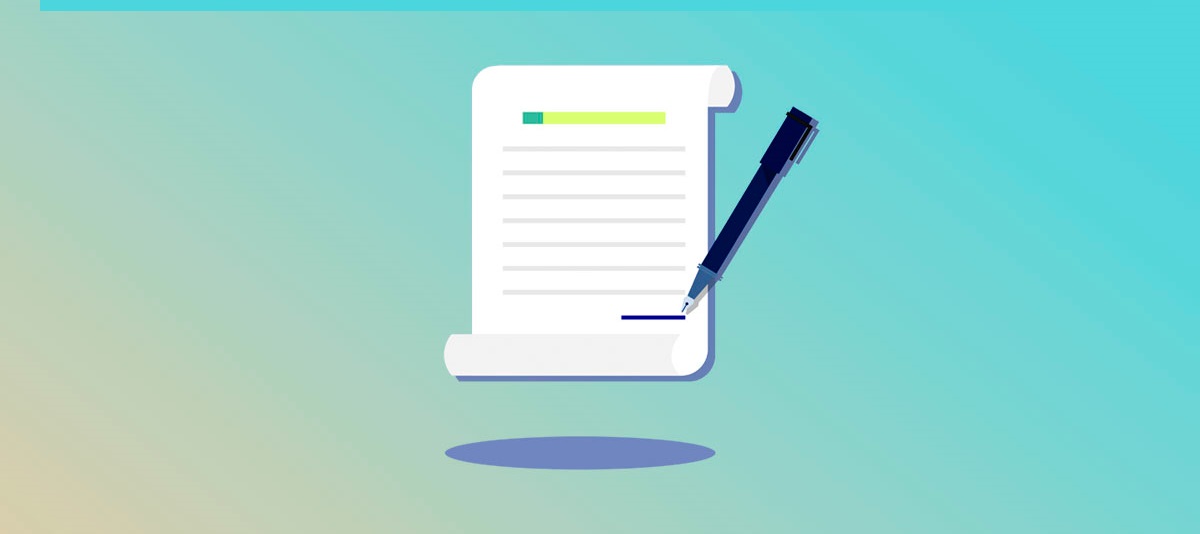
Vuoi sapere come aggiungere la firma digitale in WordPress? Con WPForms, puoi facilmente far firmare un contratto senza doverlo stampare, scansionare o inviare via fax.
In questo articolo, ti mostreremo come creare la firma digitale in WordPress per i tuoi accordi di servizio, accettazione documenti, etc.
Perché aggiungere la firma digitale in WordPress
La creazione di accordi di servizio con firma digitale in WordPress è una situazione vantaggiosa sia per te che per i tuoi clienti. Infatti:
- Semplifica la firma del contratto da parte dei clienti. Con WPForms , puoi consentire ai tuoi clienti di firmare accordi di servizio utilizzando il mouse o il touchscreen.
- Sono più convenienti per te. Non è necessario inviare e-mail avanti e indietro per ottenere la firma di un documento.
- Ti permettono di concludere affari più velocemente. Dal momento che è possibile concludere più affari in un periodo di tempo più breve, i moduli del contratto di servizio firmato possono portare a una crescita aziendale più rapida.
Premessa alla creazione di un contratto di servizio con firma digitale in WordPress
Quando si tratta di creare un contratto di servizio, molte piccole imprese evitano di ricorrere a un avvocato. È vero che puoi risparmiare sulle spese legali facendo una rapida ricerca su Google e scrivendola da solo, tuttavia, quando si crea un contratto di servizio, si prende un’importante decisione aziendale. Un avvocato può assicurarsi che l’accordo sia scritto correttamente, in modo da evitare problemi legali.
Un tipico contratto di servizio generalmente:
- Specifica i termini di servizio e pagamento
- Richiede i dettagli del cliente tra cui indirizzo fisico e numero di telefono
- Ottiene la firma del cliente
Ora diamo un’occhiata a come creare accordi di servizio in WordPress con WPForms.
Creare il modulo di firma digitale in WordPress
Prima di creare la pagina del contratto di servizio, vediamo come aggiungere la firma digitale in WordPress per iniziare. Raccogliendo una firma digitale sul tuo sito Web, non dovrai inviare il contratto avanti e indietro ai tuoi clienti per farlo firmare.
Per accettare le firme digitali sul tuo sito, la prima cosa che devi fare è installare e attivare il plugin WPForms andando su PLUGIN > AGGIUNGI NUOVO e cercando il plugin nella barra di ricerca. Dopodichè INSTALLA e ATTIVA il plugin.
Dovrai anche installare il componente aggiuntivo per la firma digitale (Signature Addon) in modo che gli utenti possano inviare firme digitali in WordPress come parte dell’accordo.

Dopo aver installato il plug-in WPForms e il componente aggiuntivo per la firma digitale, dovrai creare un modulo. Puoi iniziare il nostro tutorial sulla creazione di un semplice modulo di contatto per iniziare.
Nel nostro esempio, utilizzeremo il modello di form vuoto in modo da poter creare un modulo di contratto WordPress da zero.
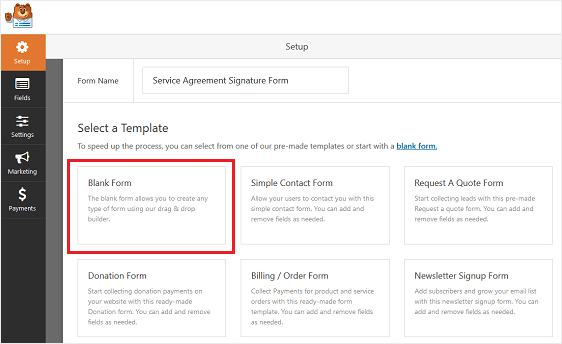
Una volta nell’Editor moduli, troverai il campo firma (signature) nella sezione Fancy Fields.
Fare clic sul pulsante per aggiungere la firma digitale al form oppure trascinarlo e rilasciarlo nel punto in cui si desidera posizionare il campo.

Per apportare modifiche al campo firma digitale, basta fare clic su di esso. Assicurati di impostare il campo come Richiesto (Required) in modo che gli utenti non possano inviare il tuo modulo a meno che non aggiungano una firma.
Al termine, fai clic sul pulsante Salva nell’angolo in alto a destra.
Configurare le impostazioni del form con firma digitale
Prima di aggiungere il modulo alla pagina del Contratto di servizio, è necessario configurarne le impostazioni.
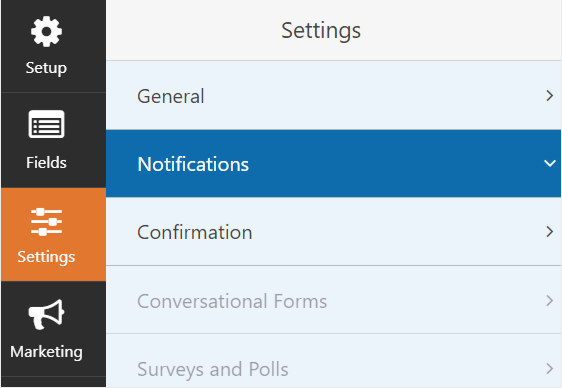
Esistono molte impostazioni che puoi configurare su un form WordPress con WPForms:
- Impostazioni generali: qui puoi modificare elementi come il nome del form, la descrizione e la copia del pulsante di invio. Puoi anche abilitare ulteriori funzionalità di prevenzione dallo spam.
- Conferme del form: le conferme del modulo sono messaggi che vengono visualizzati ai visitatori del sito una volta che hanno inviato un modulo di accordo di servizio sul tuo sito Web. WPForms ha 3 tipi di conferma tra cui scegliere: Messaggio, Mostra pagina e Reindirizzamento. Puoi scegliere 1 o una combinazione di tutti e 3 .
- Notifiche form: le notifiche sono un ottimo modo per inviare un’e-mail ogni volta che un modulo viene inviato sul tuo sito web. Una notifica ti invierà automaticamente un’e-mail una volta inviato un modulo sul tuo sito. È inoltre possibile inviare automaticamente un’e-mail al visitatore del sito che ha inviato il modulo e a chiunque abbia bisogno di ricevere una notifica di invio del modulo.
Fai clic sul pulsante Salva ogni volta che apporti una modifica a una qualsiasi delle impostazioni del tuo form.
Pubblicare il form con firma digitale in WordPress
Aggiungiamo ora il modulo del contratto di servizio a una pagina di WordPress.
Vai a Pagine » Aggiungi nuovo per creare una nuova pagina. Diamo un nome al nostro Contratto di servizio della pagina WordPress e aggiungiamo il testo dell’accordo.
Per aggiungere il modulo del contratto di servizio, fare clic sull’icona Aggiungi blocco (+). Ora cerca il blocco WPForms usando la casella di ricerca e fai clic su di esso.
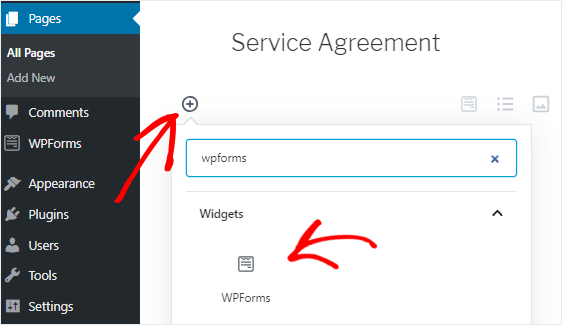
Successivamente, seleziona il form del contratto di servizio dalla casella a discesa che appare per aggiungerlo alla tua pagina.
Quindi, fai clic sul pulsante Pubblica (Publish) in modo che il tuo contratto di servizio appaia sul tuo sito web.

E il gioco è fatto! Ora sai come creare accordi di servizio in WordPress con firme digitali.
Related Posts




